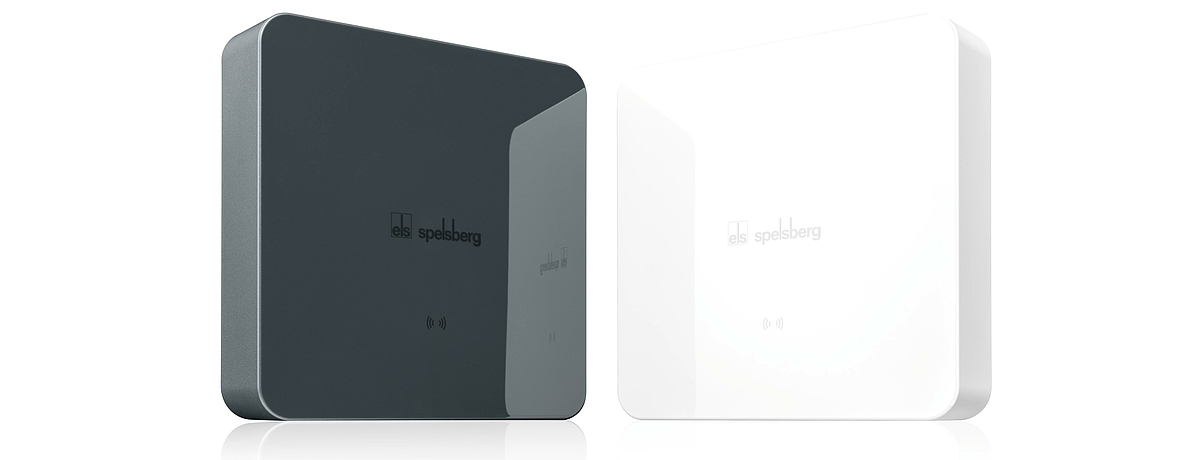En confirmant avec le bouton "Autoriser tous les cookies", vous acceptez l'utilisation de cookies. En cliquant sur le bouton "Configurer", vous pouvez choisir les cookies que vous souhaitez autoriser. Vous pouvez modifier ou révoquer votre consentement à tout moment dans le cadre de notre politique de confidentialité.
Guide de démarrage rapide | spelsbergwallbox
Consignes de sécurité
Respectez les consignes de sécurité figurant dans le manuel produit.
Danger de mort par électrocution
- Si la Wallbox ou les câbles raccordés présentent des dommages visibles, mettez la Wallbox hors service.
- Si les câbles et fils raccordés à la Wallbox sont endommagés, faites-les remplacer par une entreprise spécialisée et qualifiée afin d’éviter tout danger.
- Débranchez toujours le câble de chargement en tirant sur le raccord de la prise du véhicule ou sur le support de connecteur disponible en tant qu’accessoire en option, jamais sur le câble.
- Ne plongez jamais le raccord de chargement du véhicule dans des liquides.
Pour plus d’informations, veuillez consulter impérativement notre manuel produit.


Éléments de commande
- Plaque signalétique sous le couvercle design
- Raccord de chargement de type 2
- Rangement des câbles
- DEL d’état, avertisseur, lecteur RFID
Accessoires
Les accessoires se trouvent à l’arrière des languettes dans l’emballage.
Télécharger l’application Spelsberg Wallbox
Téléchargez l’application « Spelsberg Wallbox » depuis le
« Play Store » de Google ou l’
« App Store » d’Apple.
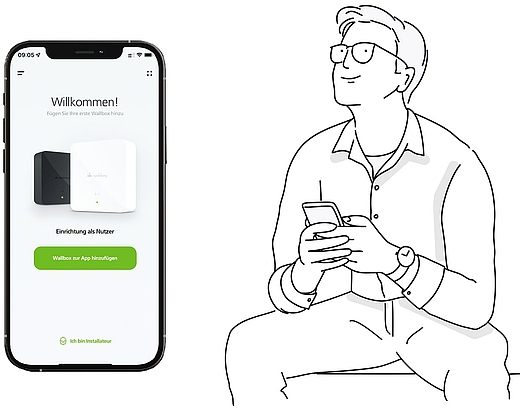
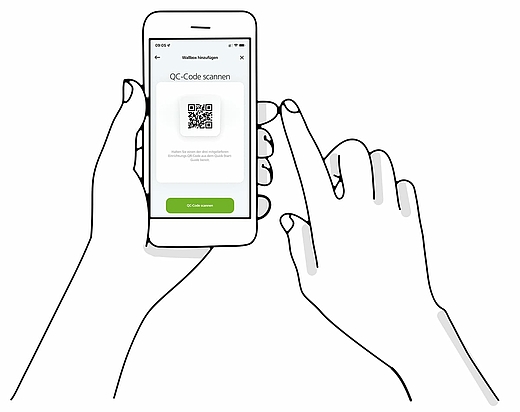
Configuration de la Wallbox
- Sélectionnez l’option d’ajout d’une Wallbox à l’application.
- Scannez le code QR de configuration joint avec un smartphone compatible NFC et nommez votre Wallbox.
Configuration du réseau Wallbox Smart Pro
Pour pouvoir utiliser l'ensemble des fonctionnalités, le réseau doit avoir été configuré en conséquence.
Connexion au réseau par LAN
- Désactiver l’option de configuration du WLAN
Connexion au réseau par WLAN
- Sélectionnez le réseau auquel la Wallbox doit se connecter.
- Saisissez le mot de passe WLAN.
Finalisation de la configuration
- Transmettez les données à la Wallbox par NFC. Pour ce faire, placez votre smartphone à proximité du
logo RFID de la Wallbox.
Programmation des puces RFID
Les puces RFID servent à l’autorisation. Elles doivent être programmées avant de pouvoir être utilisées pour autoriser les processus de chargement sur la Wallbox.
- Dans l’application, sélectionnez l’option Autorisations dans le menu Système.
- Sélectionnez le mode d’autorisation Autorisation requise, puis appuyez sur Ajouter des autorisations.
- Suivez les instructions de l’application.


Commande au moyen de l’application
- Commander le processus de chargement*
- Consulter les statistiques et les extraire pour la facturation*
- Adapter la configuration de la Wallbox
- Attribuer des autorisations
*Smart Pro uniquement
Processus de chargement
- Arrêtez le véhicule.
- Déroulez complètement le câble de chargement.
- Retirez le capuchon de protection du connecteur de chargement du véhicule.
- Branchez le connecteur de chargement du véhicule dans la prise du véhicule.
- Veillez à ce que le connecteur soit branché correctement et entièrement.
- Au besoin, autorisez le processus de chargement sur la Wallbox.
- Démarrez le processus de chargement sur le véhicule.
- La prise du véhicule verrouille le véhicule.
- Connecteur de chargement avec actionneur de verrouillage interne. Pour terminer le processus de chargement, suivez les instructions d’utilisation du véhicule électrique.
- La durée du processus de chargement dépend de la capacité et du niveau de charge de la batterie haute tension du véhicule, ainsi que de la puissance de chargement autorisée et du paramétrage de la Wallbox. Le véhicule électrique choisit la puissance de chargement réelle en fonction de la capacité et d’autres paramètres.
- Pendant le processus de chargement, la DEL d’état de la Wallbox pulse en vert.

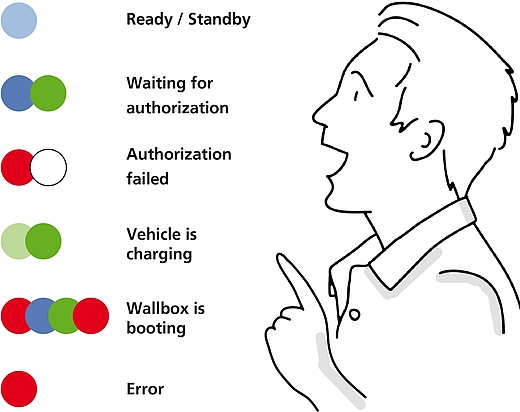
DEL d’état et avertisseur
Le couvercle de boîtier présente la DEL d’état et l’avertisseur
qui signalent l’état de la Wallbox.
La Wallbox peut présenter différents états.
Les principaux sont présentés à droite dans la figure.
Pour plus d’informations, veuillez consulter notre manuel produit disponible en ligne.